Usar el antiguo visualizado de fotos en Windows 10
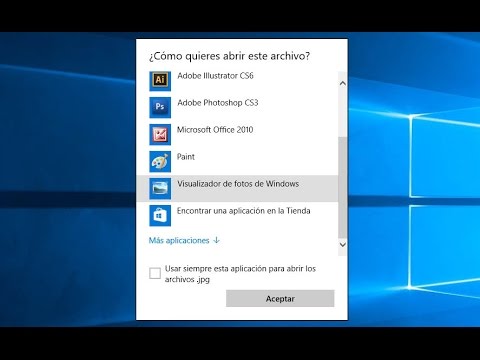
Se me ha presentado repetidas veces, que a varios usuarios de Windows 10, de un momento a otro, no pueden visualizar sus imágenes por una falla en la aplicación FOTOS, y se muestra un error que indica que no se puede ejecutar la aplicación en el equipo.
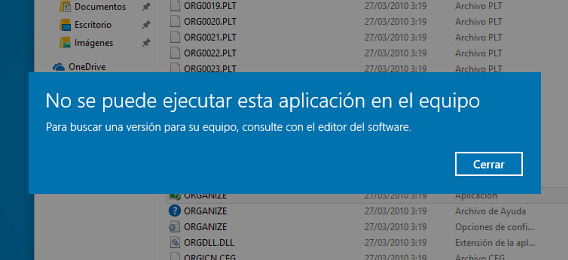
Una solución rápida es proponer el uso del visualizador de fotos que se utilizaba hasta Windows 8.1.
El inconveniente es que ya no se encuentra en Windows 10, pero se puede habilitar.
Para ello se debe abrir el bloc de notas y copiar el siguiente texto:
Windows Registry Editor Version 5.00 [HKEY_CLASSES_ROOT\Applications\photoviewer.dll] [HKEY_CLASSES_ROOT\Applications\photoviewer.dll\shell] [HKEY_CLASSES_ROOT\Applications\photoviewer.dll\shell\open] «MuiVerb»=»@photoviewer.dll,-3043» [HKEY_CLASSES_ROOT\Applications\photoviewer.dll\shell\open\command] @=hex(2):25,00,53,00,79,00,73,00,74,00,65,00,6d,00,52,00,6f,00,6f,00,74,00,25,\ 00,5c,00,53,00,79,00,73,00,74,00,65,00,6d,00,33,00,32,00,5c,00,72,00,75,00,\ 6e,00,64,00,6c,00,6c,00,33,00,32,00,2e,00,65,00,78,00,65,00,20,00,22,00,25,\ 00,50,00,72,00,6f,00,67,00,72,00,61,00,6d,00,46,00,69,00,6c,00,65,00,73,00,\ 25,00,5c,00,57,00,69,00,6e,00,64,00,6f,00,77,00,73,00,20,00,50,00,68,00,6f,\ 00,74,00,6f,00,20,00,56,00,69,00,65,00,77,00,65,00,72,00,5c,00,50,00,68,00,\ 6f,00,74,00,6f,00,56,00,69,00,65,00,77,00,65,00,72,00,2e,00,64,00,6c,00,6c,\ 00,22,00,2c,00,20,00,49,00,6d,00,61,00,67,00,65,00,56,00,69,00,65,00,77,00,\ 5f,00,46,00,75,00,6c,00,6c,00,73,00,63,00,72,00,65,00,65,00,6e,00,20,00,25,\ 00,31,00,00,00 [HKEY_CLASSES_ROOT\Applications\photoviewer.dll\shell\open\DropTarget] «Clsid»=»{FFE2A43C-56B9-4bf5-9A79-CC6D4285608A}» [HKEY_CLASSES_ROOT\Applications\photoviewer.dll\shell\print] [HKEY_CLASSES_ROOT\Applications\photoviewer.dll\shell\print\command] @=hex(2):25,00,53,00,79,00,73,00,74,00,65,00,6d,00,52,00,6f,00,6f,00,74,00,25,\ 00,5c,00,53,00,79,00,73,00,74,00,65,00,6d,00,33,00,32,00,5c,00,72,00,75,00,\ 6e,00,64,00,6c,00,6c,00,33,00,32,00,2e,00,65,00,78,00,65,00,20,00,22,00,25,\ 00,50,00,72,00,6f,00,67,00,72,00,61,00,6d,00,46,00,69,00,6c,00,65,00,73,00,\ 25,00,5c,00,57,00,69,00,6e,00,64,00,6f,00,77,00,73,00,20,00,50,00,68,00,6f,\ 00,74,00,6f,00,20,00,56,00,69,00,65,00,77,00,65,00,72,00,5c,00,50,00,68,00,\ 6f,00,74,00,6f,00,56,00,69,00,65,00,77,00,65,00,72,00,2e,00,64,00,6c,00,6c,\ 00,22,00,2c,00,20,00,49,00,6d,00,61,00,67,00,65,00,56,00,69,00,65,00,77,00,\ 5f,00,46,00,75,00,6c,00,6c,00,73,00,63,00,72,00,65,00,65,00,6e,00,20,00,25,\ 00,31,00,00,00 [HKEY_CLASSES_ROOT\Applications\photoviewer.dll\shell\print\DropTarget] «Clsid»=»{60fd46de-f830-4894-a628-6fa81bc0190d}» debe guardarse con cualquier nombre pero con extensión .reg, por ejemplo: visualizador.reg
Luego, se ejecuta haciendo doble clic sobre el archivo, se hace clic en SÍ de la ventana que aparece y listo.
Ubicamos una imágen, le damos clic con el botón derecho y seleccionamos ABRIR CON, elegimos MÁS APLICACIONES, y buscamos el VISUALIZADOR DE FOTOS DE WINDOWS, lo elegimos y marcamos el recuadro para indicar que se debe Usar siempre esta aplicación para abrir este tipo de archivos.
Fuente: MICROSOFT ANSWERS
Eso es todo, espero les ayude.
Comments are closed.